Kako dodati naslov tablici u programu Word 2013
Veliki dokumenti mogu biti teški za navigaciju. Stranice se mogu pokrenuti zajedno, a slične odjeljke je teško prepoznati odvojeno jedan od drugog. To može biti još izraženije kada u svoj dokument uključite puno tablica, posebno ako sadrže slične vrste podataka.
Jedan efikasan način prepoznavanja tablice je upotrebom opisa. Word može umetnuti naslove tablica i automatski ih numerirati, pružajući tako jednostavan sustav da ih prepozna. Naš vodič u nastavku pokazat će vam kako dodati opis tablici u svoj Word 2013 dokument.
Umetanje tablice u Word 2013
Koraci u ovom članku podrazumijevaju da već imate dokument koji sadrži tablicu i da toj tablici želite dodati titlove. Ako ne, ovaj članak će vam pokazati kako stvoriti tablicu u programu Microsoft Word.
Korak 1: Otvorite dokument s tablicom koju želite potpisati.
2. korak: kliknite jednu od ćelija tablice.

Korak 3: Desnom tipkom miša kliknite ikonu u gornjem lijevom dijelu tablice s četiri strelice za upute, a zatim kliknite opciju Ubaci naslov .
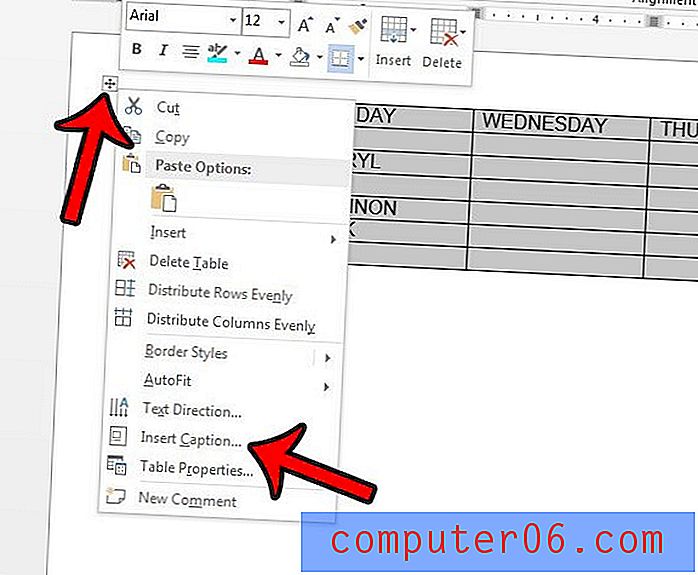
Korak 4: Unesite opis željenog opisa u polje titla, a zatim izvršite sve potrebne promjene u obliku opisa. Na primjer, možete provjeriti opciju Izuzeti oznaku iz opisa ako ne želite da se pojavi zadana formulacija "Tablica" ili možete kliknuti padajući izbornik Položaj i odlučiti staviti naslov ispod tablice. Nakon što završite, kliknite gumb U redu .
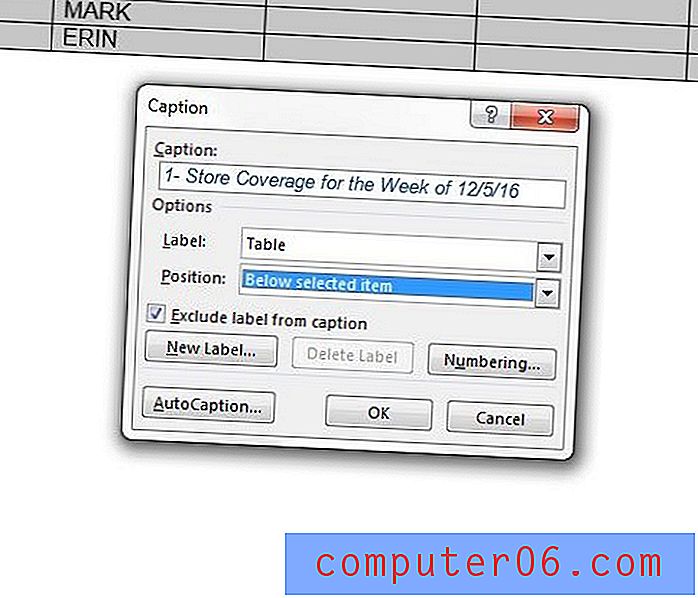
Popunjeni opis izgledat će otprilike na slici prikazanoj u nastavku. Imajte na umu da možete izmijeniti izgled teksta opisa koristeći opcije fonta koje biste koristili za drugi tekst unutar vašeg Word dokumenta.
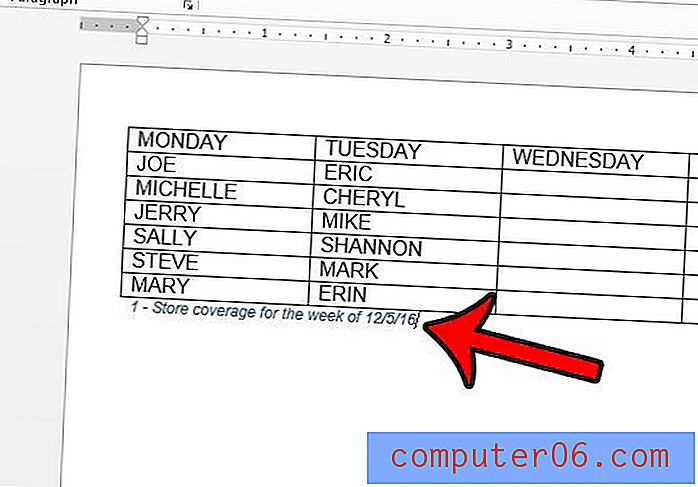
Želite li ukloniti obrube koji se pojavljuju oko vašeg stola? Kliknite ovdje da vidite kako.



